Ви хочете максимально використати потенціал VEGAS Pro? Тоді важливо налаштувати інтерфейс відповідно до вашого індивідуального використання. Це не тільки підвищить вашу ефективність, але і допоможе краще контролювати ваші проекти. У цьому посібнику ви дізнаєтеся, як створювати, керувати та оптимізувати макети вікон.
Основні висновки
- Ви можете повністю налаштувати інтерфейс VEGAS Pro відповідно до ваших побажань.
- Макети вікон надають вам гнучке робоче середовище, яке ви можете зберігати і відновлювати в будь-який час.
- За допомогою комбінацій клавіш ви можете значно підвищити організованість та ефективність вашої роботи.
Покроковий посібник
Створення макетів вікон
Розпочніть з правого стовпця інтерфейсу. Тут ви маєте можливість зробити різні налаштування, які полегшать створення макетів. Використовуйте три значка – ручку, стрілку і X – щоб вийняти вікна, знову вставити їх або закрити. Відстежуючи вікно, ви можете розмістити його в будь-якій точці на екрані, що дає вам більше гнучкості в налаштуванні вашого робочого середовища.
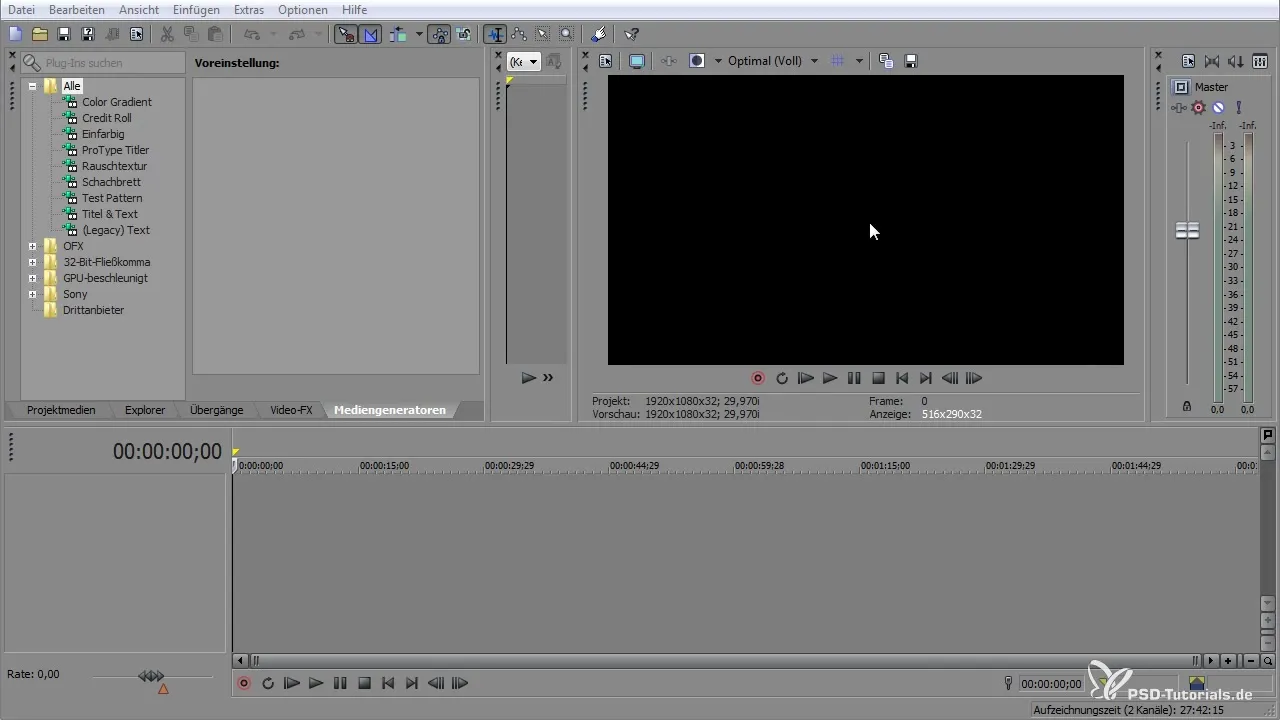
Якщо ви хочете пізніше повернути вікно, просто клацніть лівою кнопкою миші на потрібній області, щоб знову вставити його. Корисна функція полягає в тому, що VEGAS Pro запам'ятовує положення плиток.
Налаштування вікон
Щоб оптимізувати інтерфейс, ви також можете налаштувати розмір вікон. Просто потягніть за краями плиток, щоб збільшити або зменшити їх. Це працює особливо добре, якщо у вас є кілька треків у вашому проекті. Наприклад, ви можете вибрати змішувальну панель і розширити її в горизонтальному вигляді, щоб створити більше простору для ваших робочих площин.
Якщо ви хочете ще більше підвищити організованість, ви можете використати функцію збільшення, щоб збільшити треки. Це принесе більше деталей у видиму область і допоможе вам ще ефективніше редагувати проект.

Створення вкладок
Ще один корисний аспект інтерфейсу – це можливість працювати з вкладками. Ці вкладки дозволяють вам зібрати всі важливі функції в одному місці. Створіть новий відеотрек і додайте однотонний Solid, щоб безпосередньо керувати ефектами та іншими опціями.
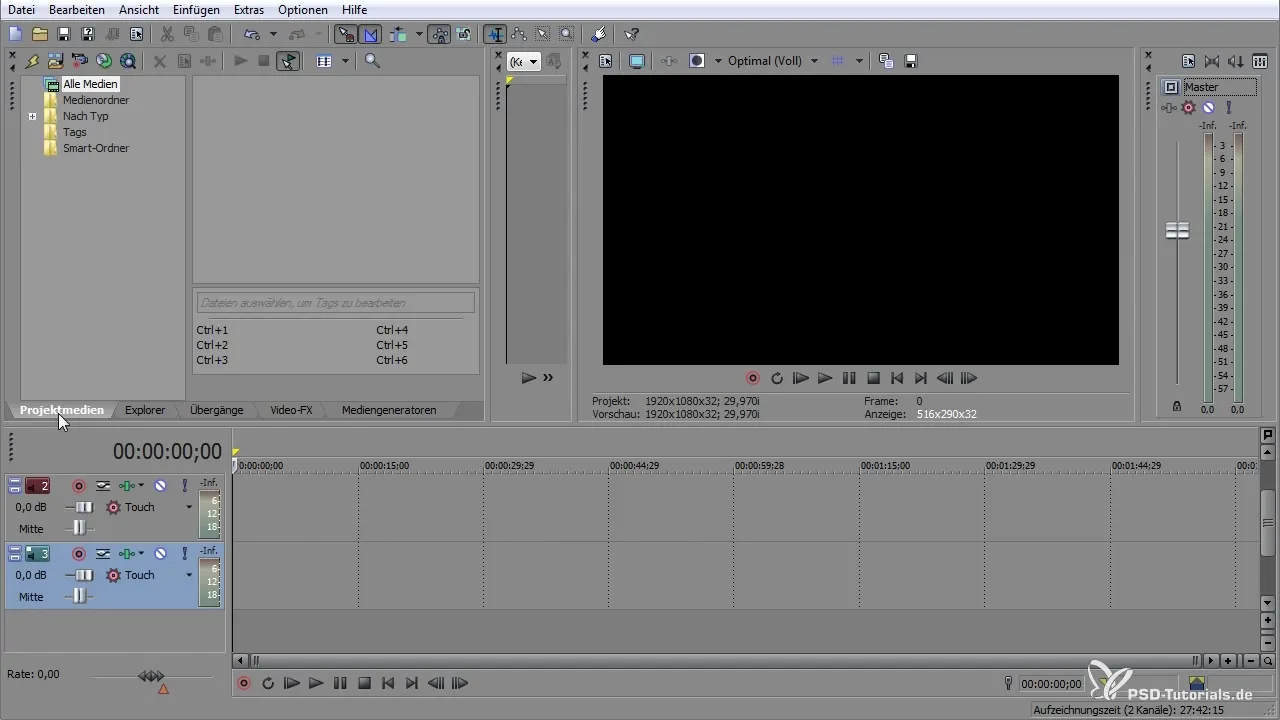
Клацніть на ефекти, щоб, наприклад, додати ефект підсвічування, і таким чином відразу зробити його видимим у вашому проекті. Якщо ви знову відкриєте вікно, організованість залишиться, і ви зможете ефективно перемикатися між різними ефектами.
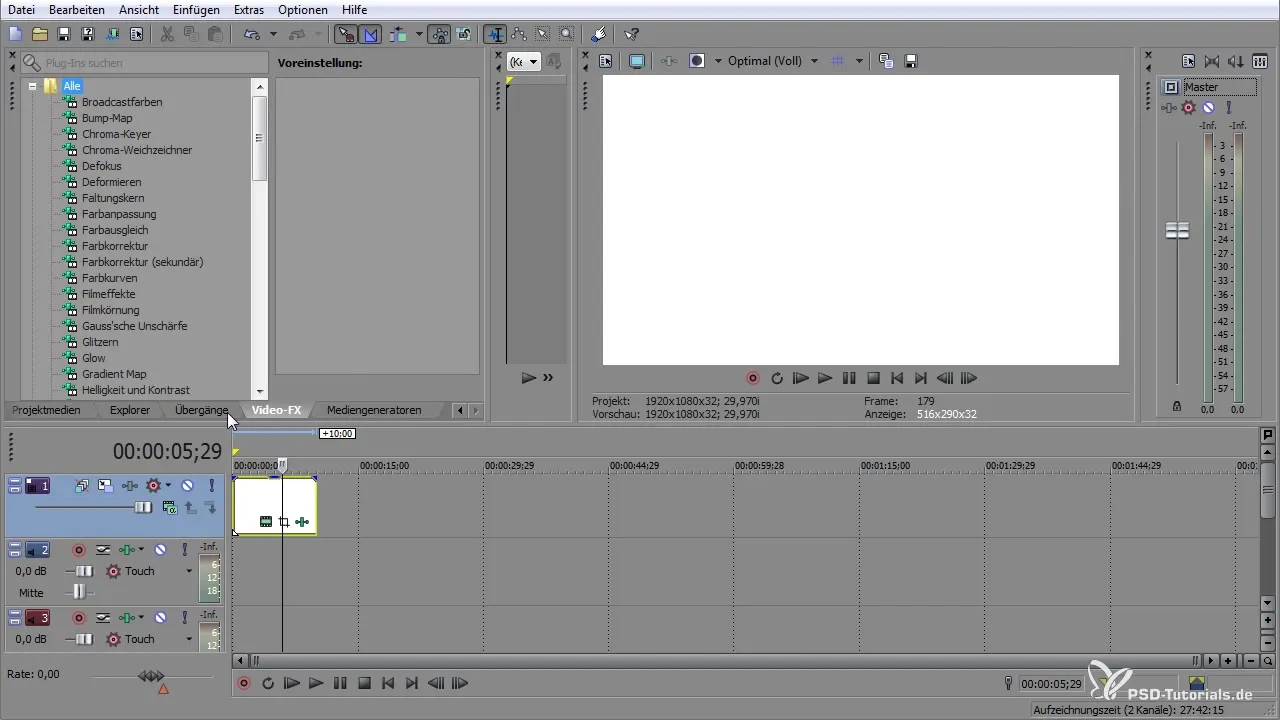
Налаштування та вибір кольору
Мітку на часовій лінії також можна налаштувати. Ви можете змінювати кольори міток, клацнувши на них правою кнопкою миші та вибравши бажані опції. Якщо вам потрібно конкретний колір, ви можете скористатися діалогом вибору кольору, щоб змінити значення RGB і знайти потрібний відтінок.
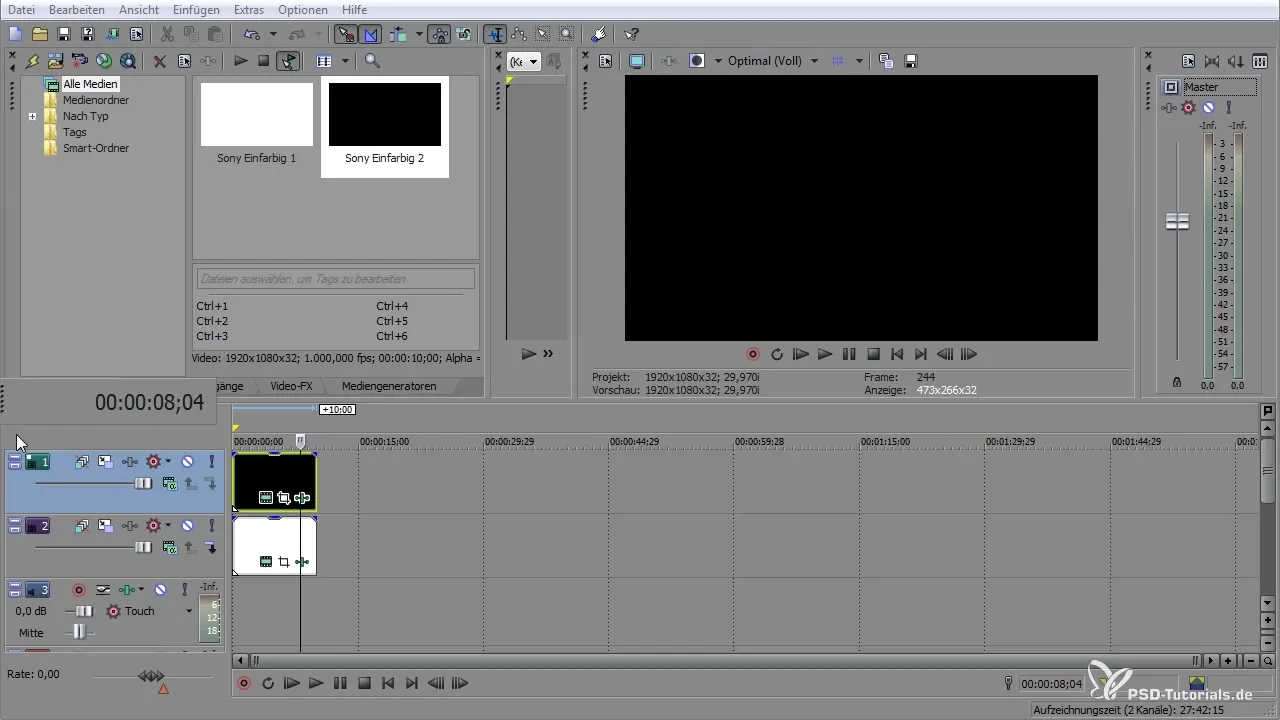
Налаштувати колір шрифту та фону просто. Ще раз клацніть правою кнопкою миші на відповідних полях, виберіть "Користувацький" і налаштуйте кольори на свій смак.
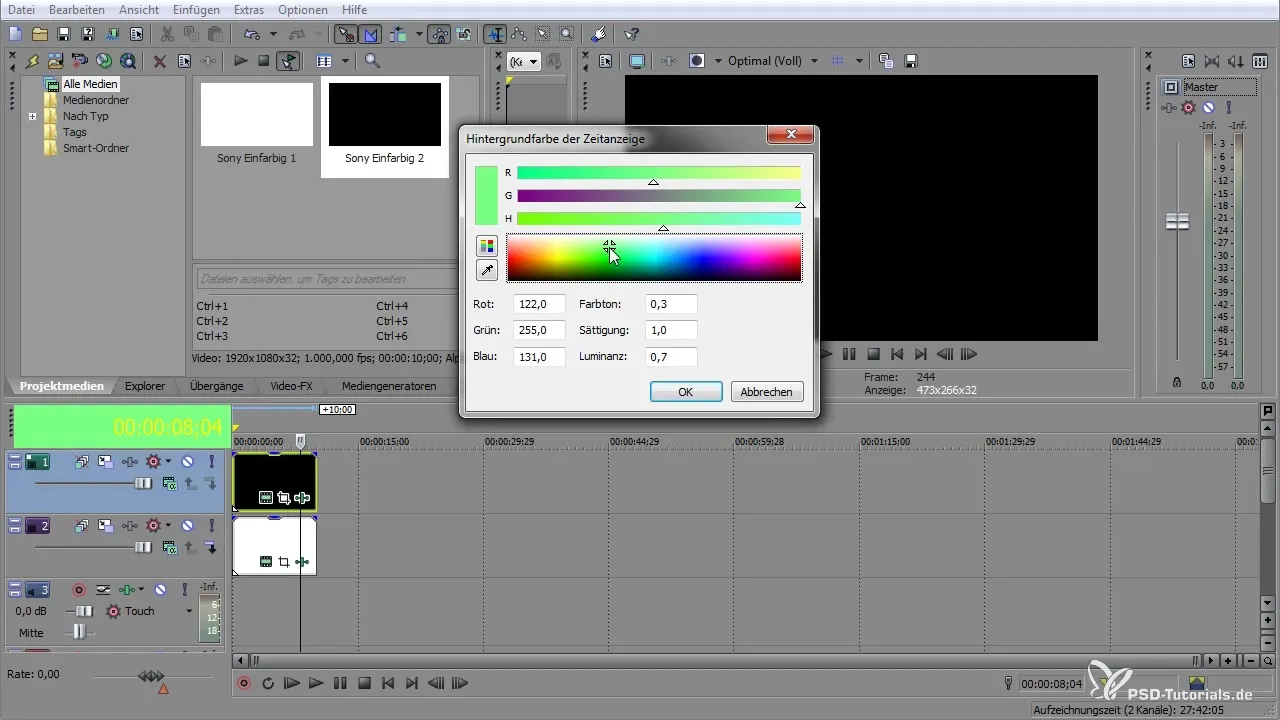
Збереження та керування макетами
Коли ви знайдете ідеальне розташування для вашого робочого середовища, скористайтеся функцією "Зберегти макети вікон" в меню "Вигляд". Таким чином, ви зможете в будь-який момент отримати доступ до збереженого макета і легко відновити його за необхідності.
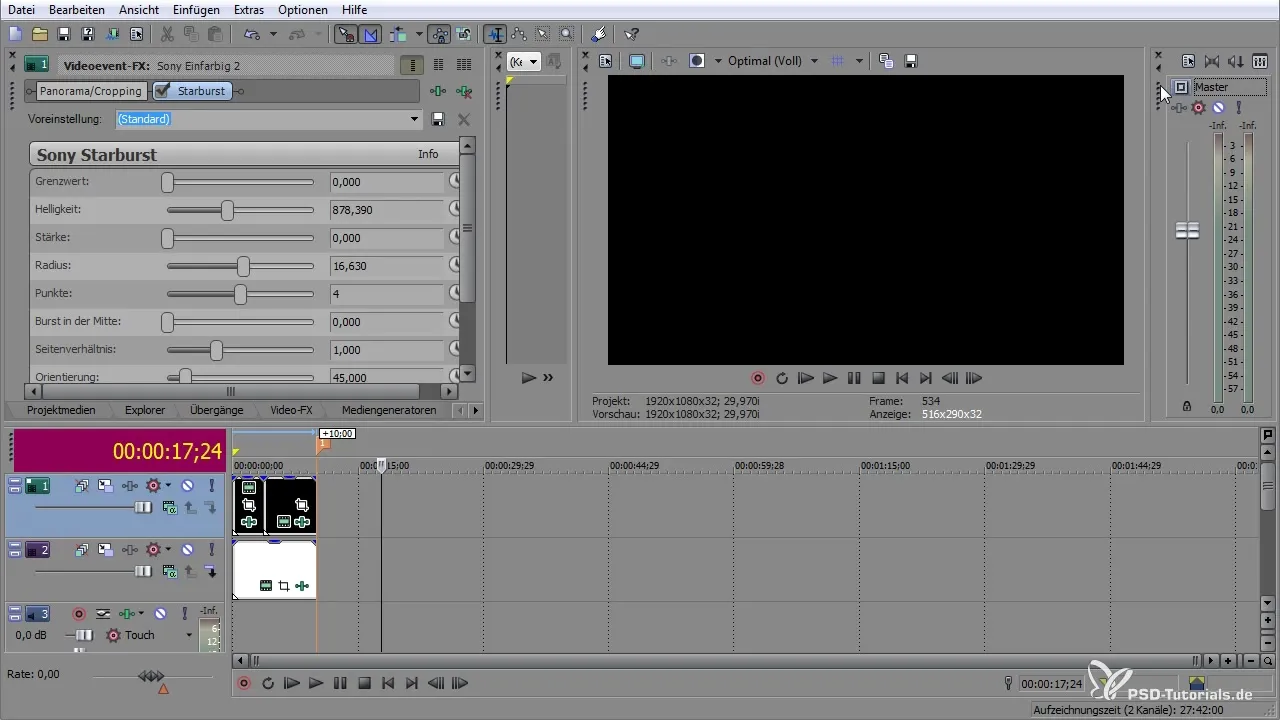
Ви також можете призначити комбінації клавіш для макетів, щоб швидко викликати їх з меню. Це підвищує ефективність роботи, оскільки вам не потрібно завжди вручну переміщатися по меню.
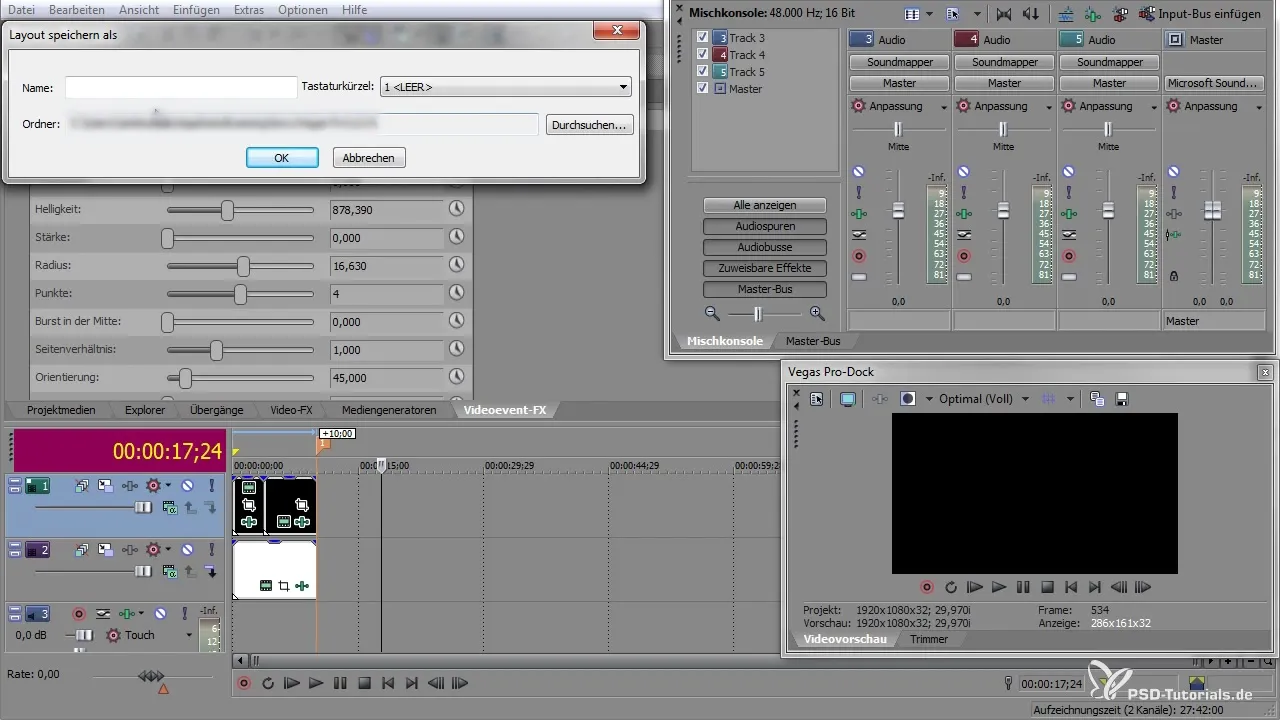
Скасування змін
Якщо ви хочете повернутися до початкового вигляду після деяких налаштувань, просто поверніться до меню "Макети вікон" і виберіть відповідний шаблон. Альтернативно, ви можете також використовувати свої комбінації клавіш, щоб швидко активувати встановлене робоче середовище.
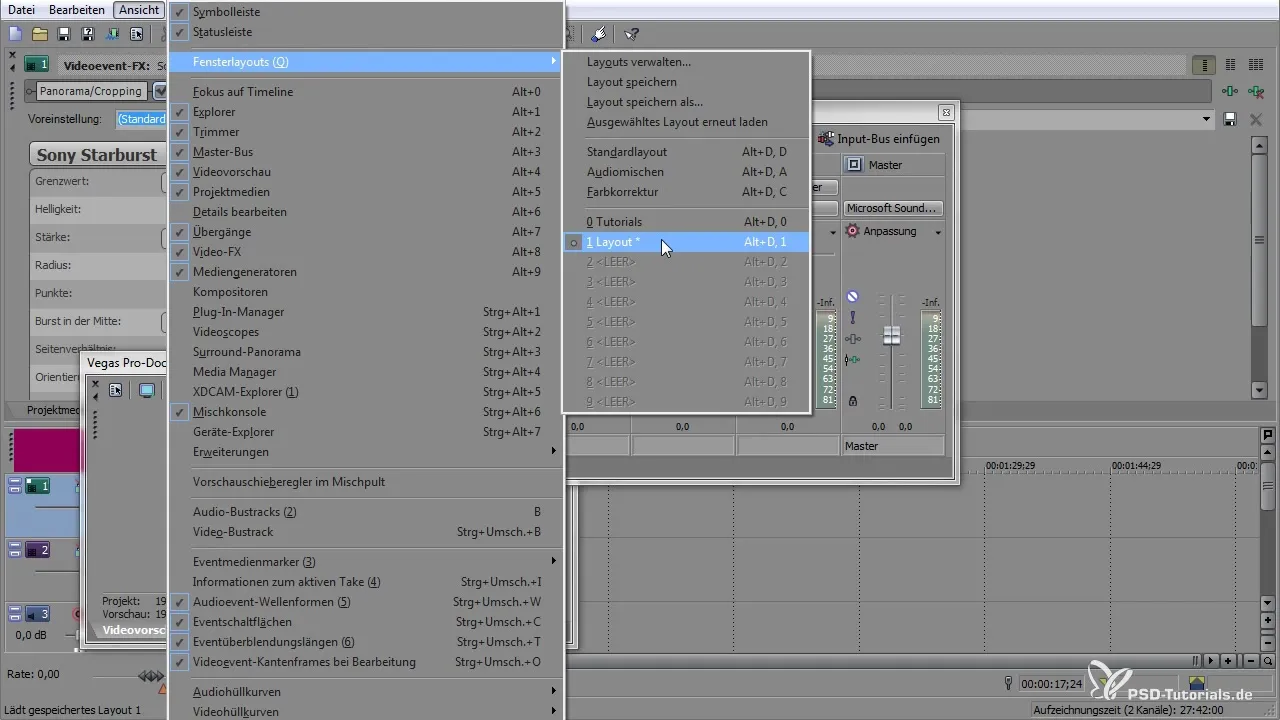
Підсумок – VEGAS Pro: Налаштування та оптимізація інтерфейсу
VEGAS Pro надає вам широкі можливості для налаштування вашого робочого середовища відповідно до ваших вподобань. Завдяки створенню та збереженню макетів вікон, налаштуванню розмірів вікон і використанню вкладок ви можете працювати набагато ефективніше. Крім того, завдяки різним комбінаціям клавіш ви зможете швидко отримувати доступ до ваших улюблених макетів.
Часто задавані питання
Як я можу створити макет вікна в VEGAS Pro?Перейдіть до "Вигляд" і виберіть "Зберегти макети вікон", щоб зберегти свій макет.
Чи можу я відновити вікна, якщо я їх витягнув?Так, просто клацніть лівою кнопкою миші на плитці та знову вставте її в бажаному місці.
Як я можу змінити кольори міток у VEGAS Pro?Клацніть правою кнопкою миші на мітку та виберіть опції для зміни кольору.
Чи можу я зберегти кілька макетів?Так, ви можете зберегти стільки макетів, скільки потрібно, і навіть призначити для них комбінації клавіш.
Як я можу повернути своє робоче середовище до стандартного вигляду?Перейдіть до "Макети вікон" у "Вигляд" і виберіть свій збережений макет або скористайтеся комбінацією клавіш.


